台式电脑无法找到U盘启动项解决教程
分类:windows7教程 发布时间:2017-04-01 05:00:00
有网友在使用u盘安装系统的时候遇到了台式电脑无法找到U盘启动项的尴尬问题,导致没有办法使用u盘安装系统。那遇到台式电脑无法找到U盘启动项该如何解决呢?相信难倒了众多网友。windows之家小编为网友们准备好了台式电脑无法找到U盘启动项解决教程。
第一种情况:Phoenix版本BIOS找不到USB启动项,可以进入(First Boot Device),选择移动设备“Removable”启动,然后按F10键保存会自动重启电脑看下U盘是不是可以启动了!
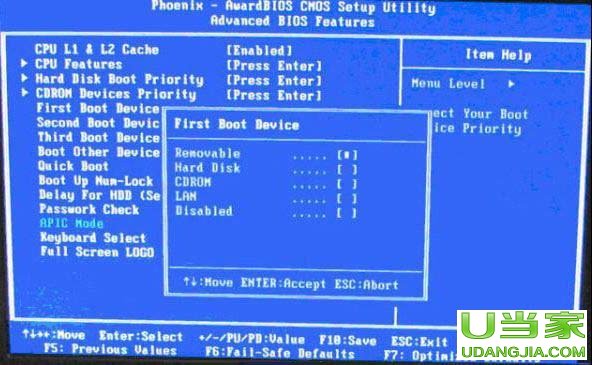
台式电脑无法找到U盘启动项解决教程图一
第二种情况:Phoenix版本BIOS有些还带有USB关闭选项,那么找到关于USB选项,然后将其设置为:Enabled 选项即可。

台式电脑无法找到U盘启动项解决教程图二
第三种情况:有些主板会带磁盘自动监控及回报功能,如果是禁用状态,也会找不到U盘启动项!进入BIOS找到“HDD S.M.A.R.T. Capability”bios默认的设置禁用了此项,将其设置为Enabled开启状态,如下图所示:
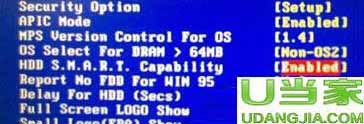
台式电脑无法找到U盘启动项解决教程图三
第四种情况:如果你是用快捷键启动U盘时看不到USB选项,那么很可能是BIOS里边快捷启动项是关闭的状态!找到secure boot项,将其设置为ON状态,还有的设置为Enabled状态,设置完成后按F10键保存重启电脑!如下图所示:
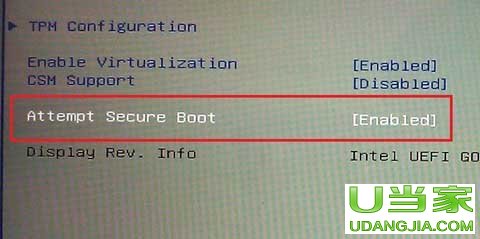
台式电脑无法找到U盘启动项解决教程图四
最后重启电脑后,你会发现可以找到U盘选项了,然后选择USB的选项即可进入到U当家启动盘界面,教程之家里面有非常多好用的安装系统的教程,网友们可以去访问下。
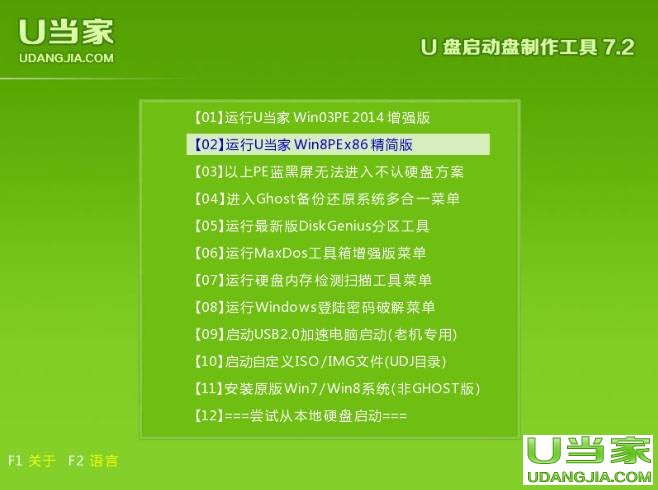
台式电脑无法找到U盘启动项解决教程图五
以上的全部内容就是windows之家小编为网友们带来的台式电脑无法找到U盘启动项解决教程了,其实台式电脑无法找到U盘启动项解决起来还是比较简单的,网友们只要按照上面的教程都能完美的解决问题了。小编提供的教程就是这么牛逼,这么有效。






 立即下载
立即下载







 魔法猪一健重装系统win10
魔法猪一健重装系统win10
 装机吧重装系统win10
装机吧重装系统win10
 系统之家一键重装
系统之家一键重装
 小白重装win10
小白重装win10
 杜特门窗管家 v1.2.31 官方版 - 专业的门窗管理工具,提升您的家居安全
杜特门窗管家 v1.2.31 官方版 - 专业的门窗管理工具,提升您的家居安全 免费下载DreamPlan(房屋设计软件) v6.80,打造梦想家园
免费下载DreamPlan(房屋设计软件) v6.80,打造梦想家园 全新升级!门窗天使 v2021官方版,保护您的家居安全
全新升级!门窗天使 v2021官方版,保护您的家居安全 创想3D家居设计 v2.0.0全新升级版,打造您的梦想家居
创想3D家居设计 v2.0.0全新升级版,打造您的梦想家居 全新升级!三维家3D云设计软件v2.2.0,打造您的梦想家园!
全新升级!三维家3D云设计软件v2.2.0,打造您的梦想家园! 全新升级!Sweet Home 3D官方版v7.0.2,打造梦想家园的室内装潢设计软件
全新升级!Sweet Home 3D官方版v7.0.2,打造梦想家园的室内装潢设计软件 优化后的标题
优化后的标题 最新版躺平设
最新版躺平设 每平每屋设计
每平每屋设计 [pCon planne
[pCon planne Ehome室内设
Ehome室内设 家居设计软件
家居设计软件 微信公众号
微信公众号

 抖音号
抖音号

 联系我们
联系我们
 常见问题
常见问题



